오래된 아이폰 잠시 활용해 볼 요량으로 꺼내서 사용하려고 하니 아이폰 잠금 해제가 필요한 상황인데, 너무 오래돼서 번호가 기억이 나지 않습니다. 저만 이런 경험 있는 건 아닐 것 같은데요, 이럴 땐 어떻게 해야 할까요?
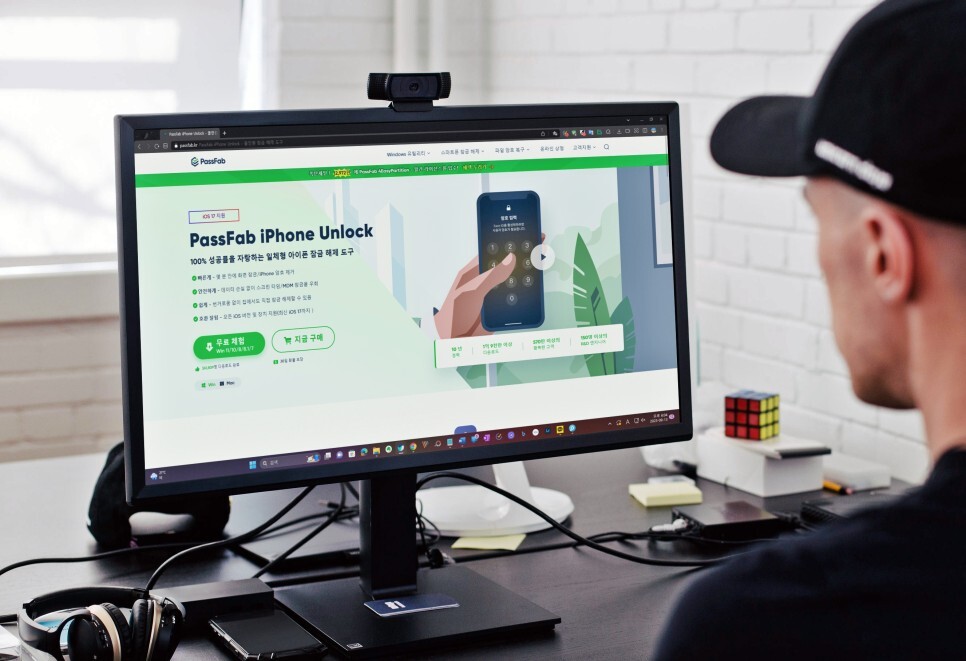
PassFab iPhone Unlock 프로그램을 사용하면 분실한 비번을 몰라도 애플 계정 삭제와 iOS 화면 잠금 해제 등 기능을 활용해 간단히 해결할 수 있습니다. 어떻게 할 수 있는지 간단히 살펴보겠습니다.
설치 및 애플 계정 삭제 방법
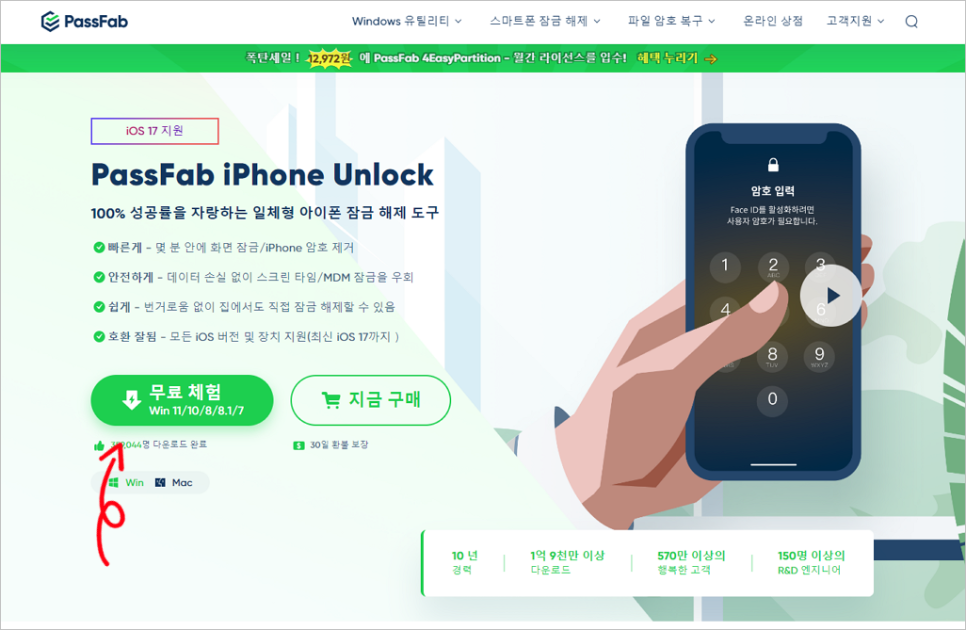
홈페이지에서 PassFab iPhone Unlock을 무료 체험 또는 지금 구매로 다운로드하여 PC에 설치해 줍니다. 참고로, 무료 체험의 경우 기능에 제한이 있습니다.
윈도우와 맥에서 모두 사용할 수 있으며, 휴대폰의 손상은 물론이고 개인 정보 유출 없이 안전하게 쓸 수 있는 툴입니다. 참고로, 이 과정을 진행하면 기존 자료가 사라지기 때문에 미리 백업을 받아두시길 바랍니다.
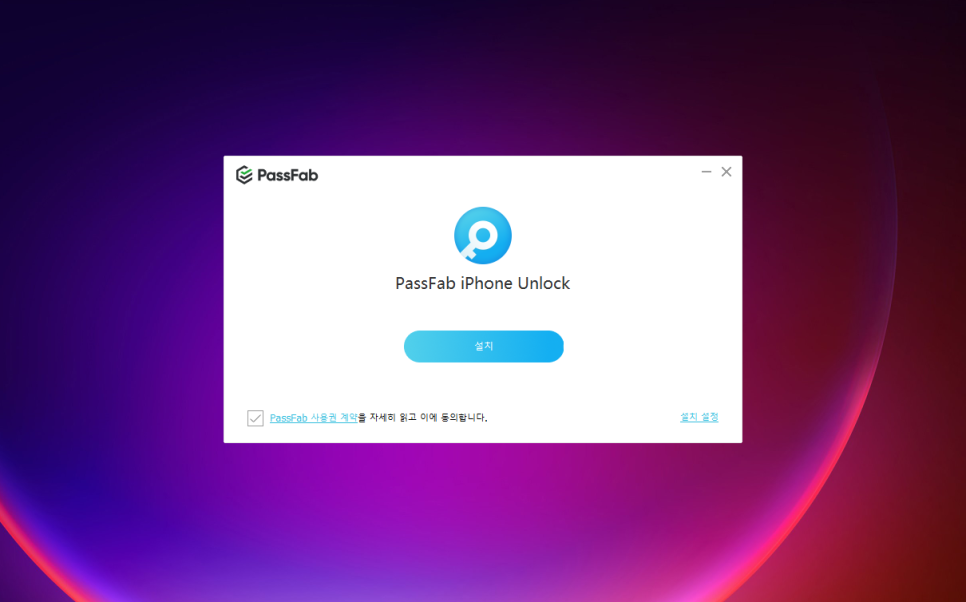
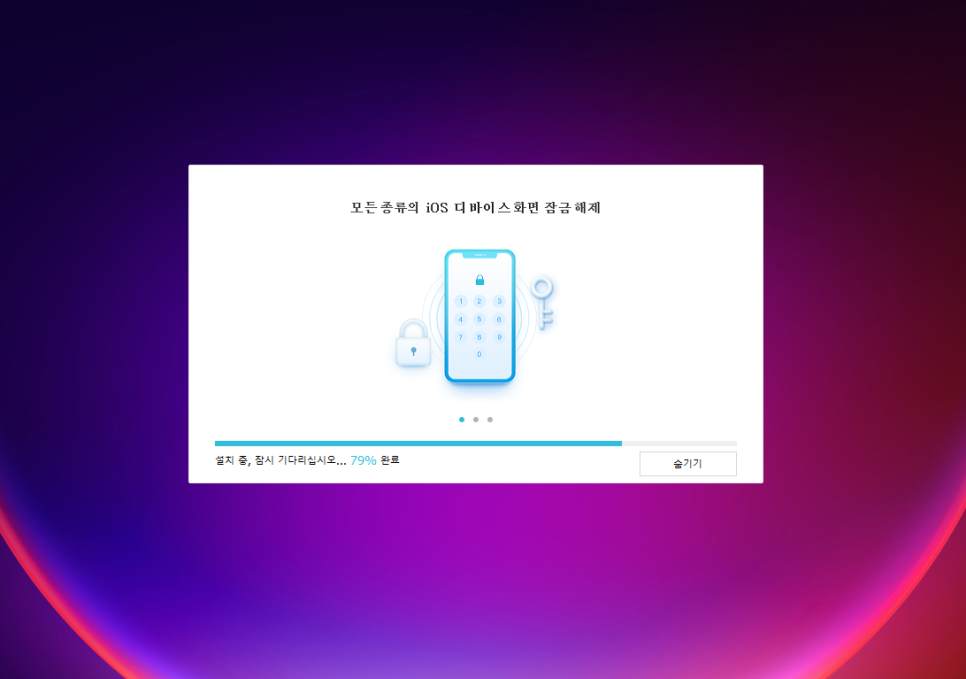
설치 방법은 내려받은 파일을 실행하여 설치 버튼만 누르면 간단히 인스톨할 수 있습니다.
우선, 본격적인 진행 전 애플 계정 삭제 및 아이디 탈퇴를 위해 초기화에 사용할 라이트닝 to USB 케이블을 준비해 주세요.
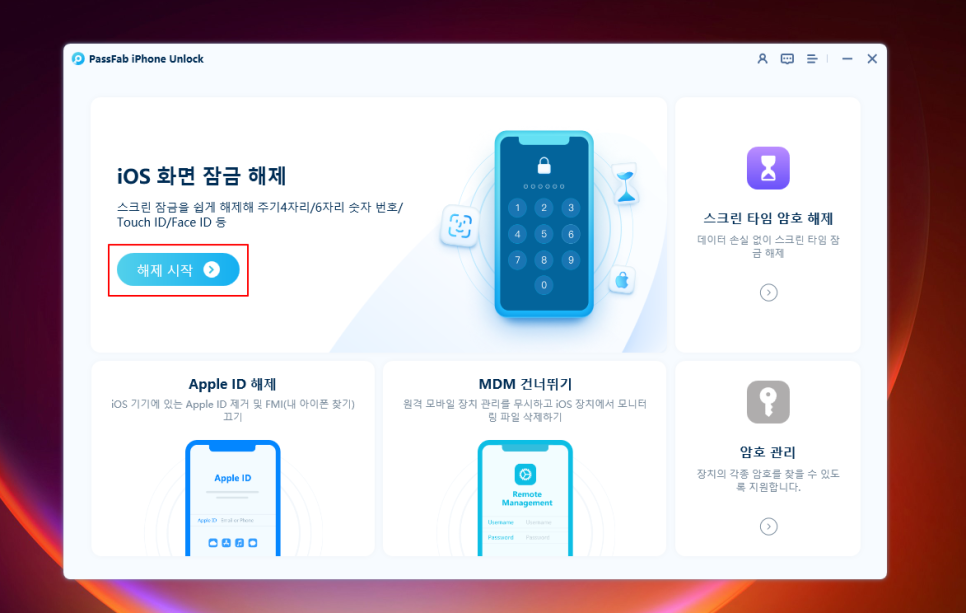
실행 후 처음 만날 수 있는 PassFab iPhone Unlock 프로그램의 첫 화면입니다. 굉장히 깔끔하게 구성되어 있죠!
우선 화면 잠금을 해제하는 것부터 시작한 후 애플 계정 삭제까지 해보겠습니다. 첫 화면에서 iOS 화면 잠금 및 Apple ID, 스크린 타임 암호 해제하는 등의 기능이 있는데, "iOS 화면 잠금 해제" 항목에서 [해제 시작]을 선택해 주세요.
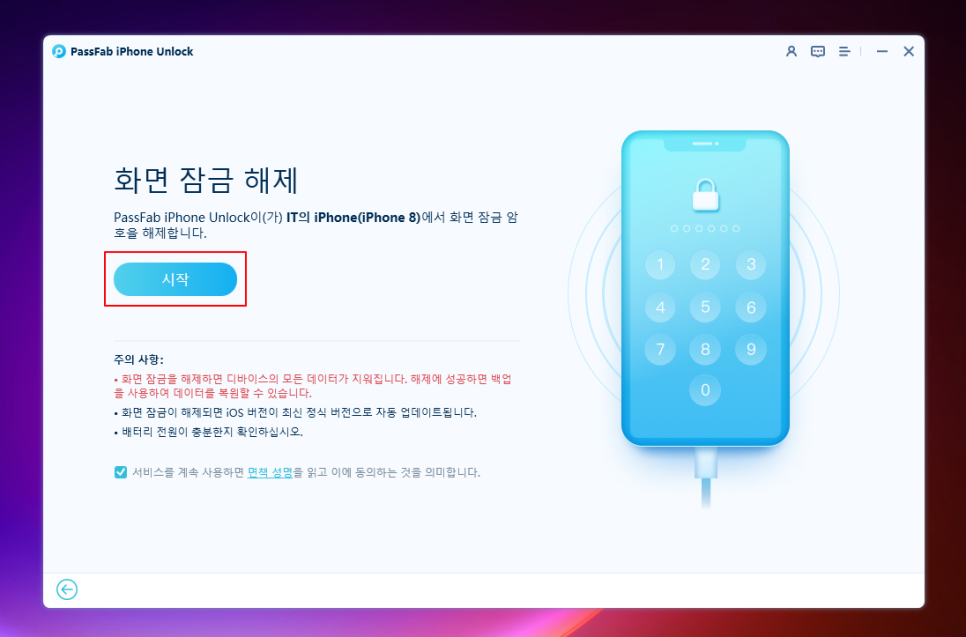
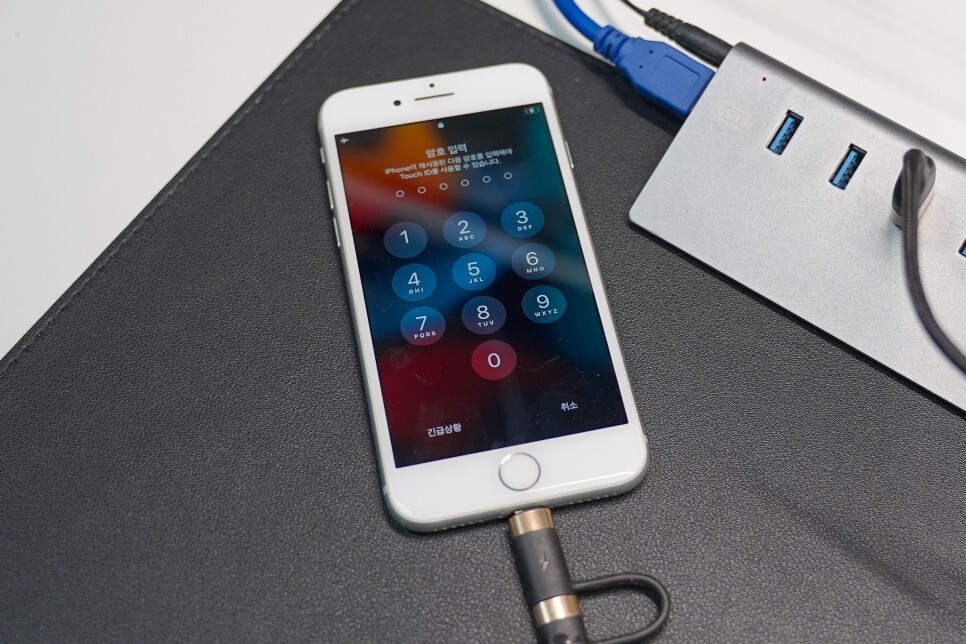
iPhone8 스마트폰인데 비밀번호가 생각이 나질 않습니다. 암호를 변경하려고 해도 화면이 잠겨있으니 할 수 있는 게 없죠! 또, USB 케이블은 미리 연결해두시고 설정 접근을 위해 팝업 되는 화면에서 [신뢰]를 눌러주세요. 이제 해제를 위해 [시작] 버튼을 눌러줍니다.
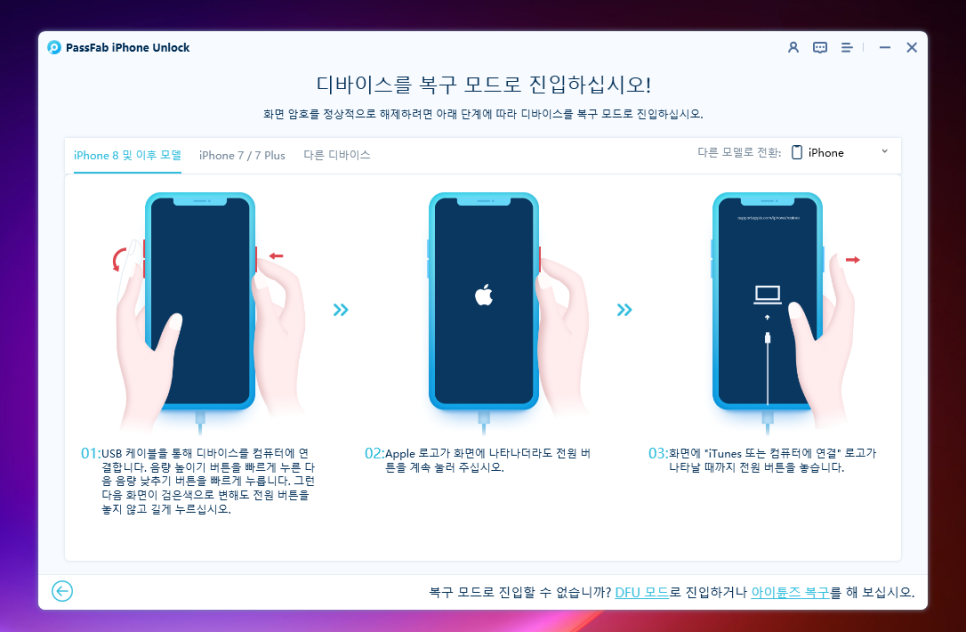

이제 디바이스 복구 모드에 진행하게 되는데 이때 초기화되면서 모든 자료가 사라지게 됩니다. 미리 백업을 받아두시기 바랍니다. 그리고 복구 모드 진입 방법이 나타나는데 따라 해 주시면 됩니다. 기기에 따라 방법이 조금씩 차이가 있을 수 있으니 참고해 주세요.
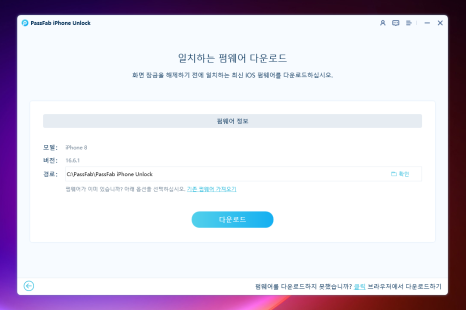
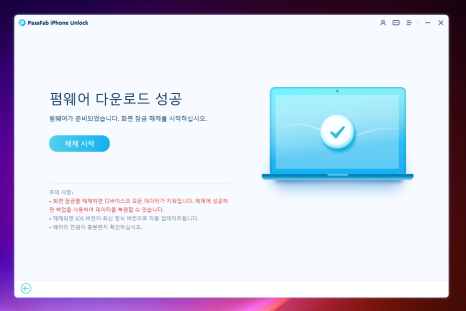
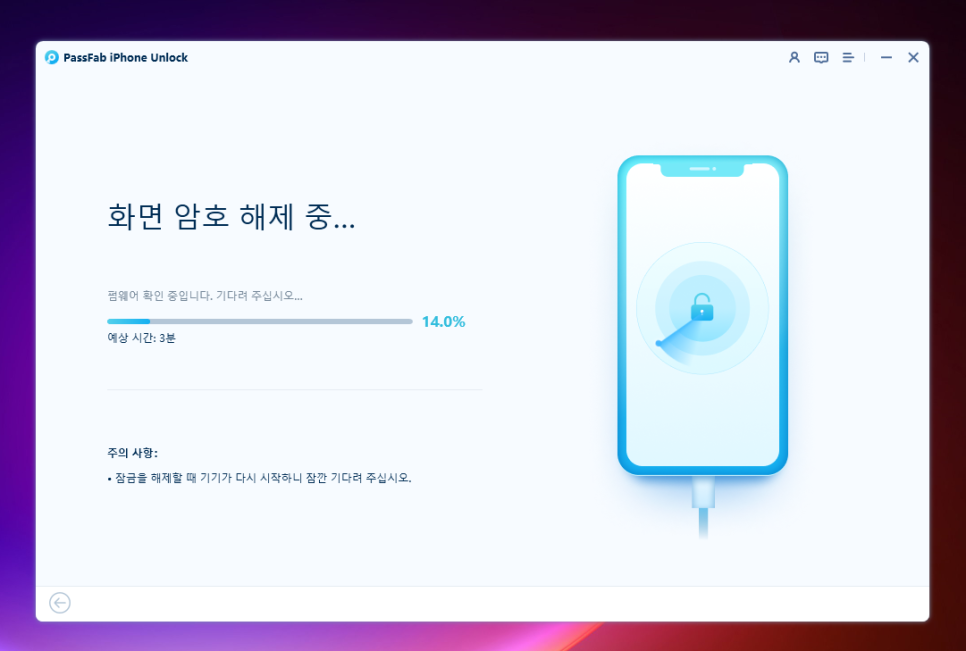
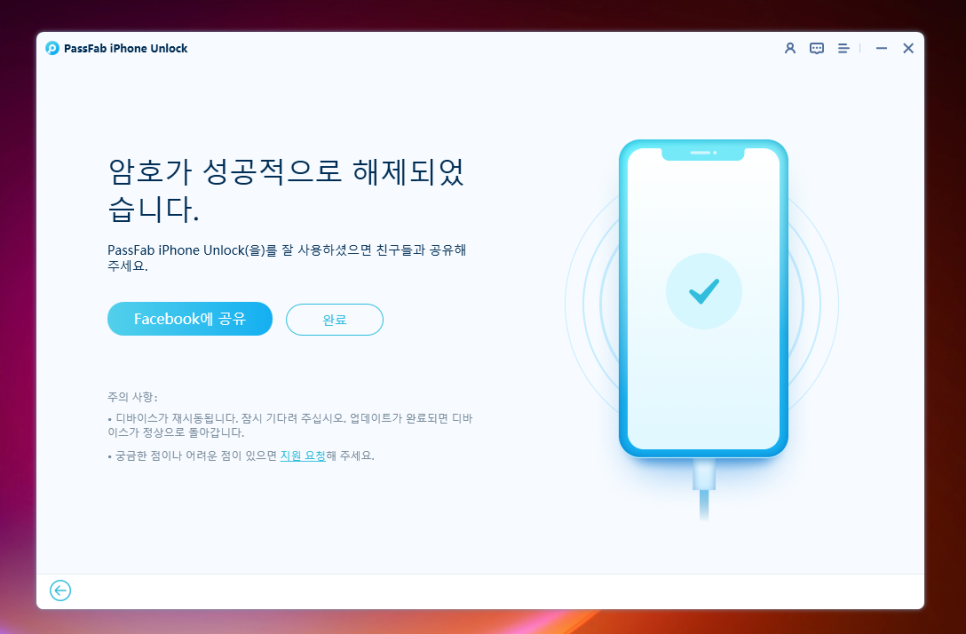
계속해서 최신 펌웨어 다운로드를 후 완료되면 [해제 시작] 버튼을 눌러주세요. 초기화가 진행되는 만큼 대략 15분 정도의 시간이 걸렸는데, 이후 성공적으로 완료되었다는 것을 확인할 수 있습니다.

이 과정 중에 휴대폰은 초기화가 진행되며 이후 환영 문구가 나오면 끝입니다. 이제 다시 세팅 과정을 진행해 주시면 됩니다.
ID 해제로 애플 계정 삭제
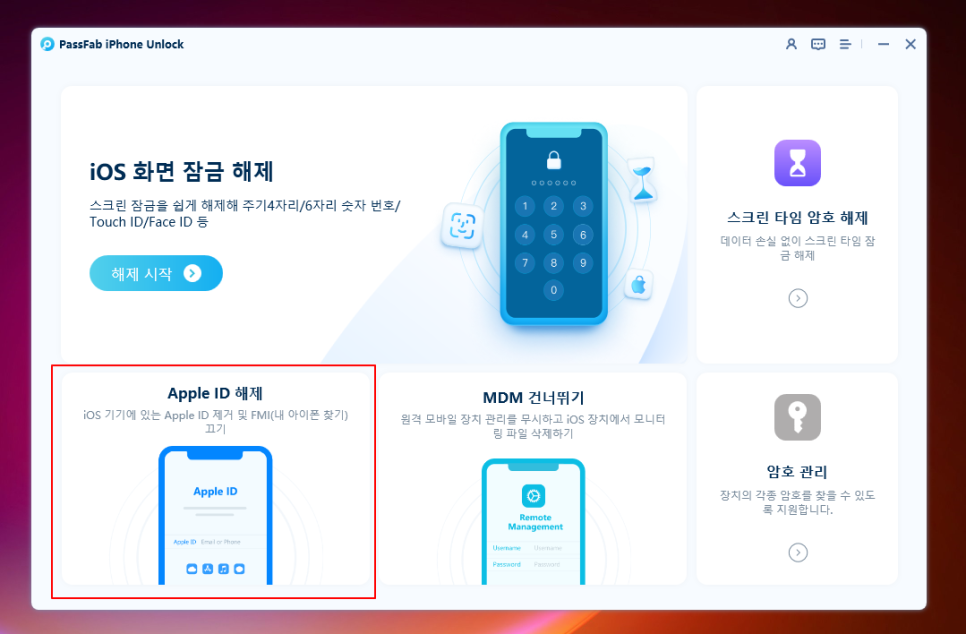
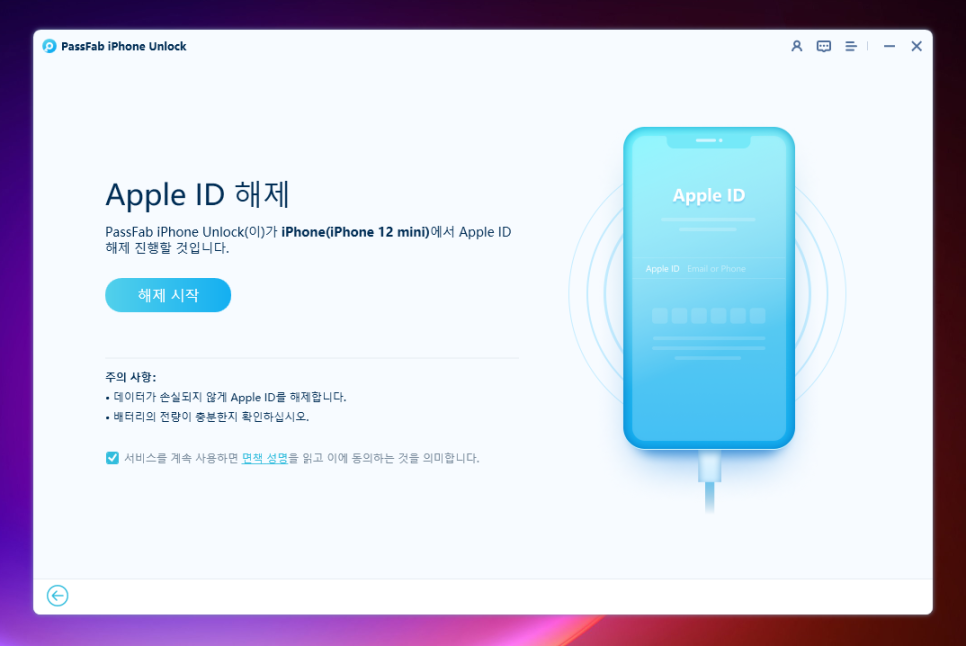
다음은 아이폰 비밀번호를 까먹었을 때 해제하는 것뿐 아니라 애플 아이디 삭제 후 새로운 암호를 만들거나 변경할 때 활용할 수 있는 기능도 제공됩니다.
애플 아이디 해제를 위해서 다시 처음 화면에서 좌측 하단에 [Apple ID 해제] 항목을 클릭하고 이후 화면에서 [해제 시작] 버튼을 눌러주세요.
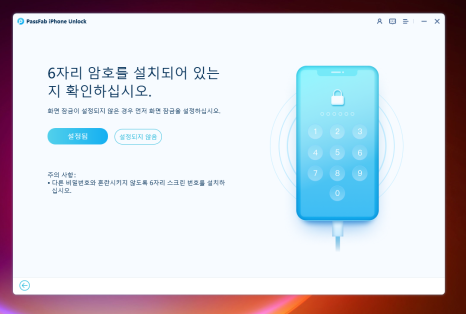
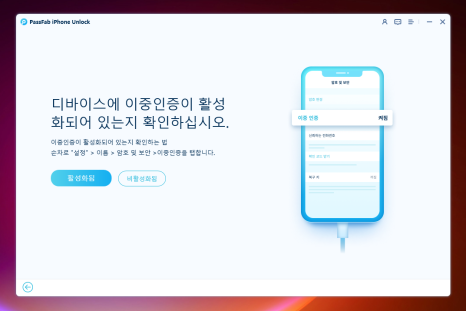
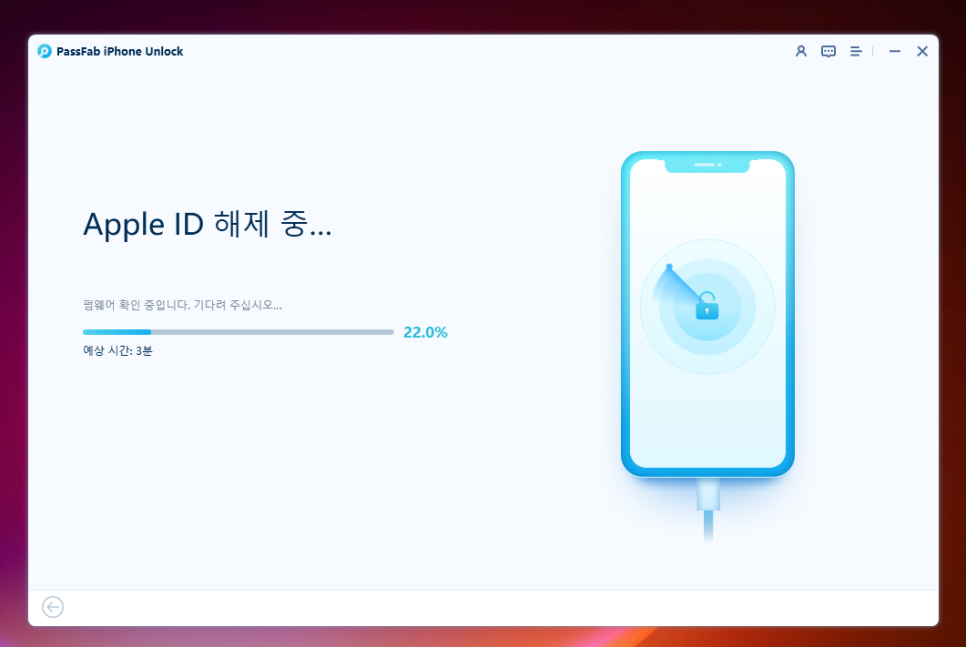
이때 6자리 암호가 설정되어 있는지 확인하시고. 디바이스에 이중인증이 활성화되어 있는지도 체크하셔야 합니다. 펌웨어 다운로드 후 애플 아이디 삭제가 진행되며 휴대폰 초기화 과정을 거친 후 사용하시면 됩니다.
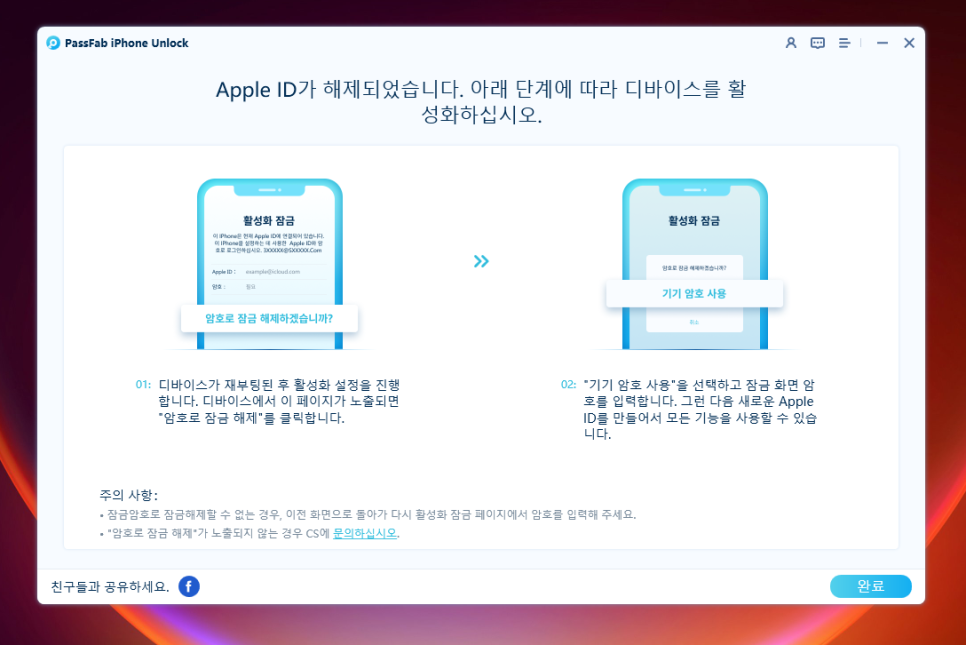
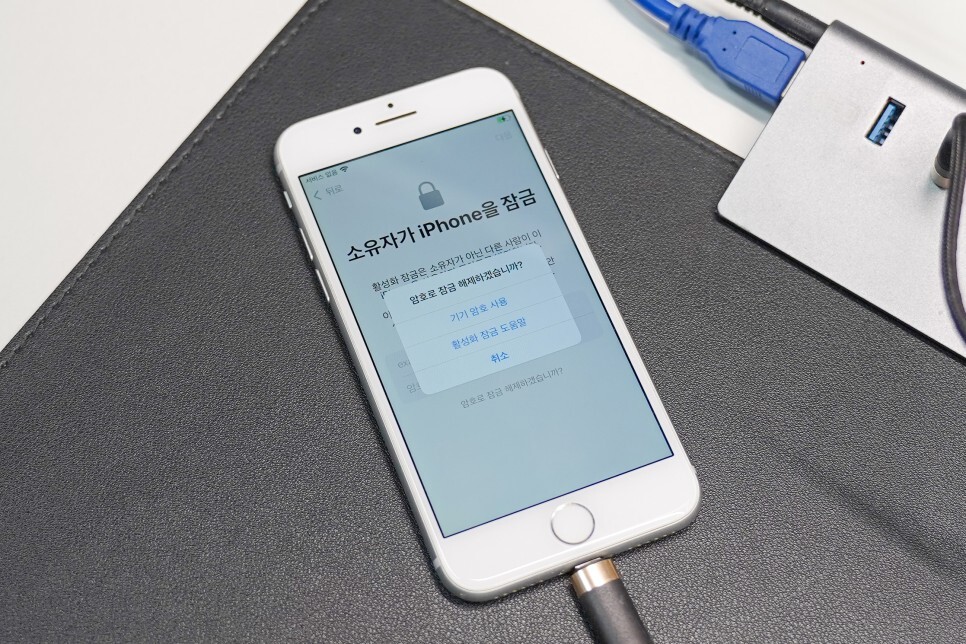
이후 해제가 완료되면 재부팅 후 활성화 설정에서 화면 하단에 [암호로 잠금 해제]를 터치합니다. 그리고, 기기 암호 사용을 눌러 새로운 Apple ID를 만들어 사용하시면 됩니다.
그 외 유용한 기능
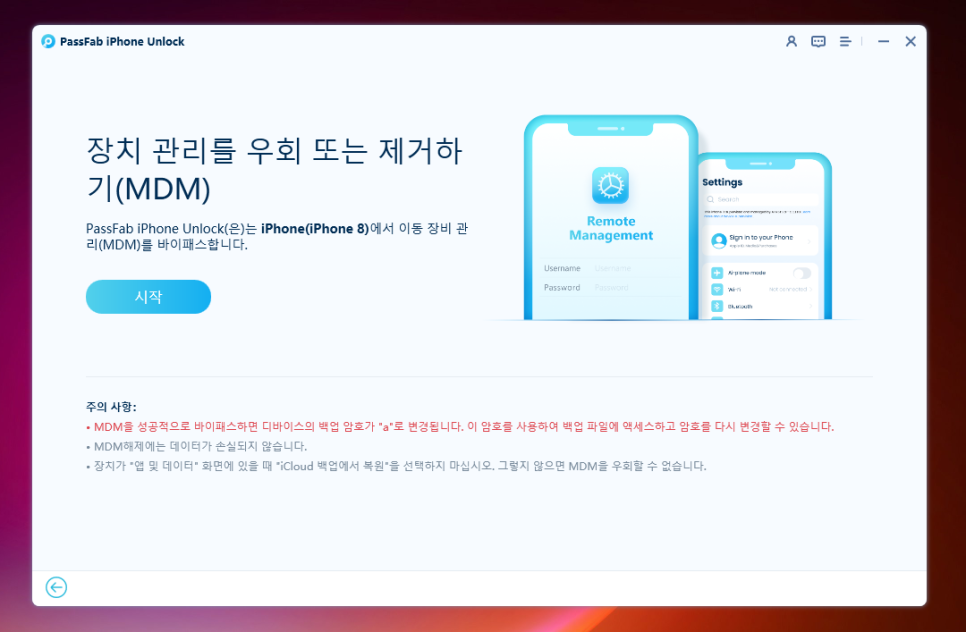
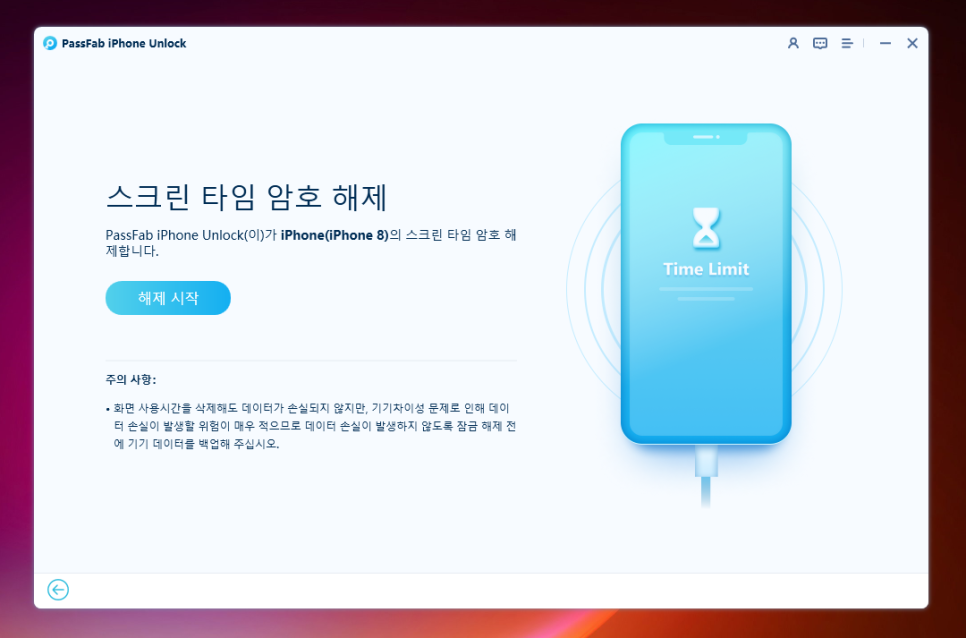
스크린 타입의 제한 없이 애플 디바이스를 자유롭게 쓰고 싶지만 암호를 잊었거나 모른다거나, 바일 장치 관리를 건너뛰어 MDM을 우회하고 싶다면 PassFab iPhone Unlock 애플 계정 삭제 툴로 간단히 제거하고 이용할 수 있으니 활용해 보시기 바랍니다.
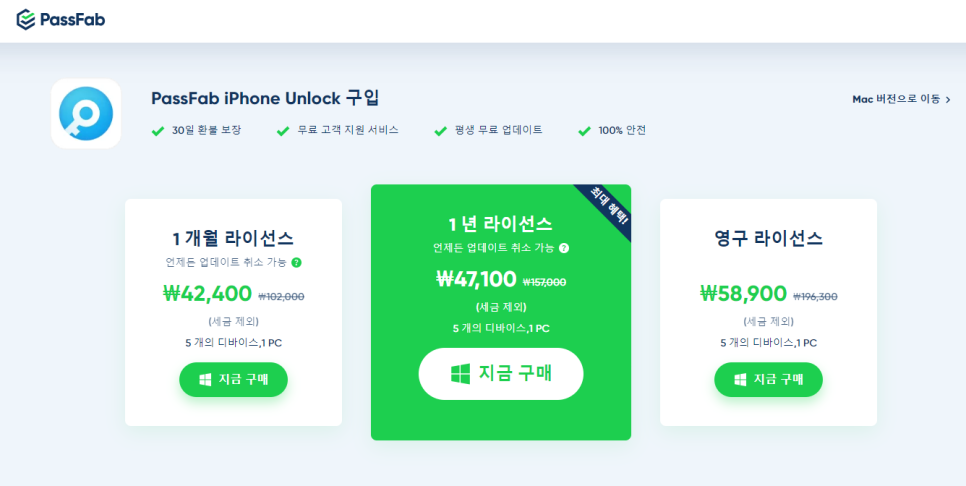
최신 iOS17 업데이트까지 지원하는 PassFab iPhone Unlock 애플 아이디 삭제 툴의 모든 기능을 사용하기 위해서는 유료 결제가 필요합니다.
1개월 / 1년 / 영구 라이선스가 있으며 5개 디바이스와 1개의 PC를 사용할 수 있는데요, 복구 전문 사설 업체를 방문하는 것이 비하면 확실히 저렴한 비용이라 충분히 지불할 만합니다.
마치며...
오래된 iPhone이나 iPad 등 비밀번호를 분실하였다면 활용해 보시고, 이중 인증으로 인해 폰이 비활성화되는 등 문제가 발생했다면 오늘 소개해 드린 내용 참고하셔서 활용해 해보시기 바랍니다.

[본 포스팅은 PassFab으로부터 소정의 원고료를 제공받아 작성되었습니다.]




댓글